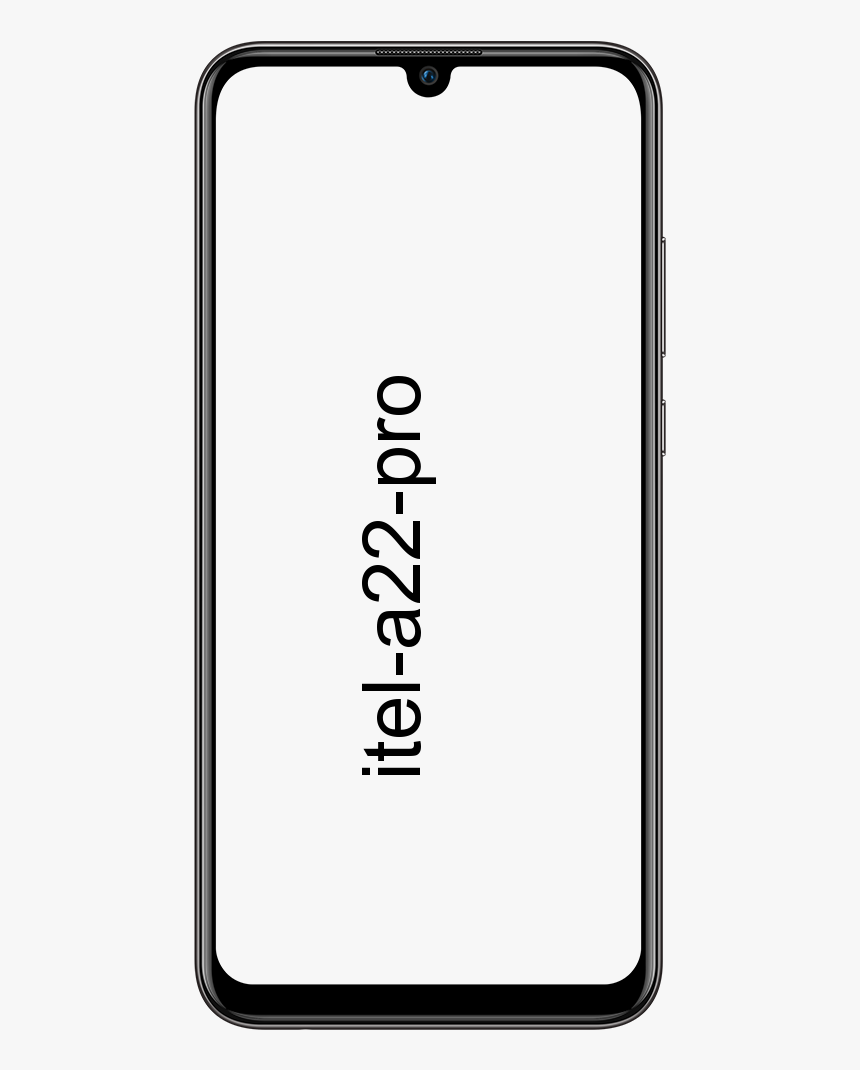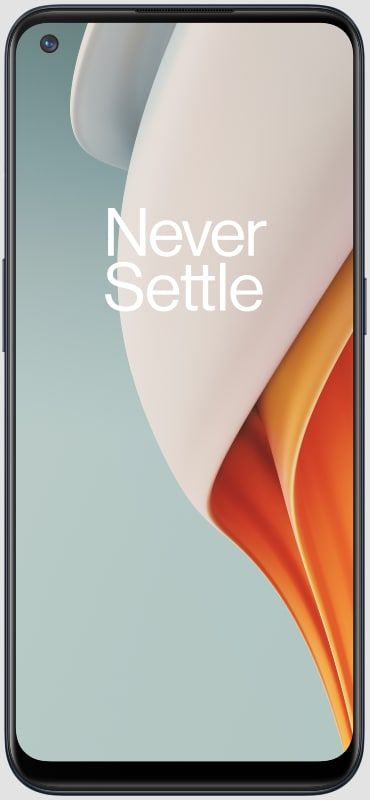Hvordan foretager jeg fejlfinding af VPN-fejl 720 - Vejledning
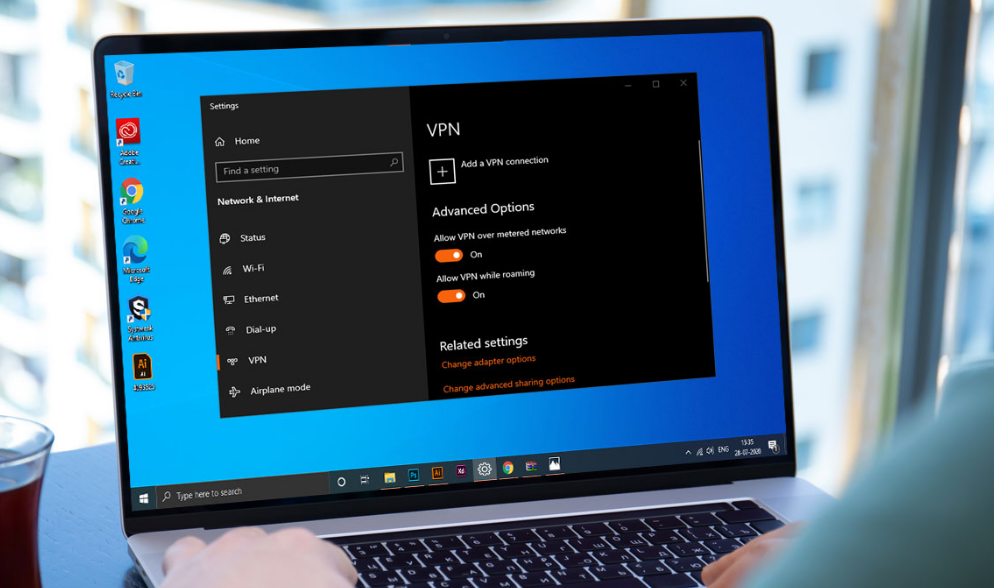
Vil du rette VPN-fejl 720? Hvis ja, så er du på det rigtige sted. Brug af VPN er den bedste måde at tage fjernadgang til en anden maskine via internettet. Når det bliver en del af dets LAN, og også det bruger delte ressourcer.
Men også du kan bruge et effektivt VPN-værktøj til at beskytte din sikkerhed eller dit privatliv online. Desværre bliver det umuligt at gøre dette, når du modtager en VPN-fejlkode.
Hvis du står over for VPN-fejl 720 til Windows 10 så fortvivl ikke. Fejlmeddelelsen siger dog ' En forbindelse til fjerncomputeren kunne ikke oprettes '. Du skal muligvis ændre netværksindstillingerne for denne forbindelse .
Prøv følgende rettelser for at slippe af med fejlkoden og opretholde en ordentlig VPN-forbindelse uden problemer.
Se også: Deaktiver Windows 10 Update Assistant permanent
Årsager:
Mange brugere står over for fejlen, og de rapporterer, at fejlen opstår på grund af følgende årsager, men årsagen er ikke helt kendt:
- WAN-miniporte er ødelagte eller ødelagte
- Der er et problem med VPN-serverens IP-adresse, der ikke fungerer korrekt
- Hardware ændringer.
Hvis du vil diagnosticere dette problem, skal du følge disse instruktioner:
- Sørg for, at Remote VPN Server fungerer eller fungerer effektivt eller perfekt fra andre steder
- Sørg for, at du har ubegrænset internetadgang. Men hvis din internetudbyder blokerer nogle VPN-porte som f.eks. 1720 til PPTP, holder VPN op med at fungere korrekt.
- Kontroller, om Firewall på din lokale router i hjemmet eller på kontoret ikke blokerer VPN-trafik og bruges til at tillade VPN Pass-Through.
- Kontroller, at firewallen på din egen pc ikke blokerer netværkstrafik. Sluk bare midlertidigt Windows Firewall eller ethvert andet internetsikkerhedsprogram for at udføre denne opgave.
- Tjek din internethastighed. Hvis hastigheden er faldende, oprettes der ikke forbindelse til VPN
- Opdater din netværksadapter til den nye drivervariant
- Sørg for, at TCP / IP IPv4 er slået til (har et flueben) under VPN-forbindelsen
Hvis alle disse kontroller er korrekte, vil du måske udføre nogle reparationer. Lad os gå over til de mulige løsninger på denne fejl.
Se også: Forskellige måder at rette op på fejl 0x80070141 - Enheden kan ikke nås
Sådan foretages fejlfinding af VPN-fejl 720 - En forbindelse til fjerncomputeren kunne ikke oprettes '

Her er tre mulige løsninger, der muligvis kan løse VPN-fejl 720 på Windows 10:
- Angiv gyldig VPN-server IP-adresse
- Tillad, at WAN Miniport-adaptere selv oprettes
- Nulstil TCP IP-protokol.
- Forkert brugernavn eller kodeord
- Windows 10-firewall-problem
- Winsock Nulstil & skyl DNS
Lad os gå videre til disse tre løsninger i detaljer.
Angiv gyldig VPN-server IP-adresse For at rette VPN-fejl 720
Trin 1:
Gå over til ' Netværks-og delingscenter 'Og tryk på' Skift adapterindstillinger ''
Trin 2:
Søg derefter efter ‘ Indgående forbindelse 'Og højreklik på det og tryk på' Ejendomme ''
Trin 3:
Tryk også på ' Fanen Netværk 'Og find' Internetprotokol version 4 (TCP / IPv4) ''
Trin 4:
Dobbeltklik nu på ‘ Internetprotokol version 4 (TCP / IPv4) 'For at flytte til' Ejendomme ''
Trin 5:
Tryk nu på ' Brug følgende IP-adresse 'Og indtast din routers IP-adresse, f.eks. 255.255.255.0 eller 192.168.11.XX
Denne løsning til ' Der kunne ikke oprettes forbindelse til fjerncomputeren ' fejl fungerer på Windows 10, Windows 8, Windows 7, Windows 8.1 og Windows XP.
hvordan man konverterer .bin til .iso
Tillad WAN Miniport-adaptere at genskabe sig selv
Her vil vi kun fjerne og få windows til at genskabe nogle elementer i Enhedshåndtering. Følg disse instruktioner:
Trin 1:
Gå over til ' Windows Enhedshåndtering ''
Trin 2:
Gå derefter til ' Netværkskort ''
Trin 3:
Afinstaller derefter blot alle WAN Miniport (XXXX) enheder eller i det mindste dem, der opretter forbindelse til din VPN-forbindelse
Trin 4:
Højreklik også på et hvilket som helst element, og vælg ' Scan efter hardwareændringer ' . Det genskaber de nye WAN Miniport-adaptere.
WAN Miniport-adaptere skulle have oprettet sig selv, prøv at oprette forbindelse til din VPN igen.
Nulstil TCP / IP-protokol for at rette VPN-fejl 720
Prøv at nulstille TCP / IP-protokol, når du har indtastet følgende kommando i kommandopromptvinduet:
netsh int ip reset resetlog.txt
Genstart din pc og tilslut VPN igen.
Tjek din adgangskode eller dit brugernavn:
Trin 1:
Højreklik på Start-knap og gå over til Netværksforbindelser .
Trin 2:
Vælge VPN .
Trin 3:
Vælg din VPN-forbindelse, og tryk derefter på Avancerede indstillinger .
Trin 4:
Tryk på Redigere .
Trin 5:
Se også Serveradresse .
Trin 6:
Tryk på Gemme når du er færdig.
Windows 10-firewallproblem
Trin 1:
Hit på Start-knap , input firewall , vælg Firewall og netværksbeskyttelse .
Trin 2:
Tryk også på Avancerede indstillinger og Ja hvis du bliver bedt om det af UAC (User Account Control).
Trin 3:
Gå over til Udgående regler * og se Fjernport status (det afhænger af din foretrukne VPN-protokol):
- PPTP - port 1723 over TCP og port 47 over GRE ** .
- L2TP / IPsec - port 1701 over UDP (L2TP *** ) og porte 500 og 4500 over UDP (IPsec).
- SSTP - port 443 over TCP.
- IKEv2 - havne 500 og 4500 over UDP.
* De udgående regler kan konfigureres på klientcomputeren (den, der prøver at oprette forbindelse til VPN-serveren). Hvis du vil have fjernadgang til en anden computer via en VPN. Derefter skal du kontrollere indgående regler> status for lokal port på servercomputeren (den, du prøver at oprette forbindelse til).
** Standardreglerne kaldes Routing og fjernadgang (PPTP-ud) og Routing og fjernadgang (GRE-Out) , henholdsvis.
*** Standardreglen er kendt som Routing og fjernadgang (L2TP-ud) .
Hvis de porte, der er knyttet til din foretrukne VPN-protokol, er lukket, vil du åbne firewallporte, der er knyttet til din VPN-protokol.
Nulstil Winsock & skyl DNS for at rette VPN-fejl 720
Trin 1:
Start blot kommandoprompten som administrator.
Trin 2:
Kopier og indsæt også linjerne (hit Gå ind mellem hver linje)
ipconfig /flushdns ipconfig /registerdns ipconfig /release ipconfig /renew NETSH winsock reset catalog NETSH int ipv4 reset reset.log NETSH int ipv6 reset reset.log exit
Trin 3:
Genstart derefter din pc.
Dette er den bedste metode til øjeblikkelig reparation af netværksproblemer, der sandsynligvis forstyrrer din VPN-forbindelse. Måske er det nok at rette fejl 720 på Windows 10-computer.
Konklusion:
VPN-fejl 720 er uden tvivl den mest almindelige VPN-fejl, men den er let at rette. Her har jeg nævnt løsningerne til løsning af VPN-fejl 720. Hvis du har nogen form for forslag, forespørgsler eller spørgsmål, så lad os vide det i kommentarfeltet nedenfor. Ellers, hvis du finder det nyttigt, så del det med andre.
Læs også: